Czy zdarzyło Ci się kiedykolwiek napotkać problem, w którym za każdym razem, gdy uruchamiasz system Windows, pojawia się następujący komunikat:
Setup is preparing your computer for first use
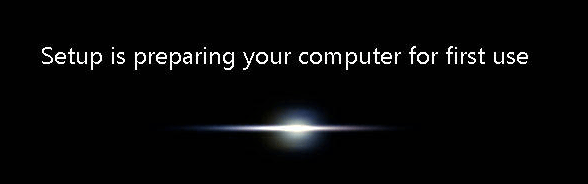
Stało się to na moim komputerze z Windows 7. Właściwie stworzyłem obraz systemu Windows 7, a następnie przywróciłem ten obraz do innej maszyny. Po uruchomieniu komputera cały czas otrzymywałem ten komunikat i było to naprawdę denerwujące.
Prawdopodobnie będziesz widział ten błąd tylko wtedy, gdy próbowałeś przywrócić obraz systemu Windows 7 do innego sprzętu. W tym artykule wspomnę o kilku możliwych rozwiązaniach, które, mam nadzieję, pozbędą się komunikatu przy starcie.
Metoda 1 - klucze rejestru
Rozwiązanie, które zadziałało dla mnie wymagało sprawdzenia rejestru dla kilku kluczy i upewniając się, że wartości są poprawne. Przejdź do następującego klucza w rejestrze:
HKEY_LOCAL_MACHINE\SYSTEM\Setup
Tutaj zobaczysz kilka klawiszy związanych z konfiguracją systemu. Klucze rejestru i ich wartości powinny wyglądać tak:
"SetupType"=dword:00000000"SystemSetupInProgress"=dword:00000000 "SetupPhase"=dword:00000000 "CmdLine"="" (This field should be Blank ) "OOBEInProgress"=dword:00000000
Oto zrzut ekranu na moim komputerze, jaki powinien być klucz rejestru i jego wartości. Podkreślam te ważne, które powodują ten błąd:
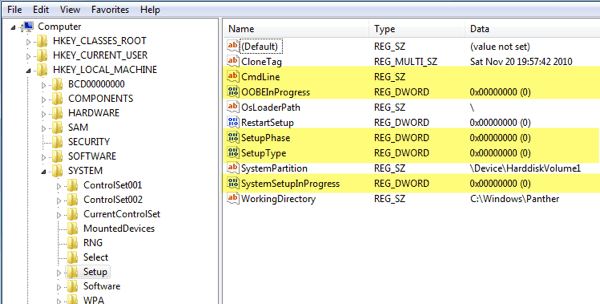
Jeśli masz ten problem, możesz mieć coś takiego jak oobe / windowsdeployw kluczu CmdLine. Powinien być pusty, jak pokazano powyżej. Ponadto SystemSetupInProgressi OOBEInProgressrównież powinny mieć wartość 0, a nie 1.
Mam nadzieję, że to rozwiąże konfigurację, która przygotowuje komputer do pierwszego użycia. wiadomość na każdym starcie. Jeśli nie, możesz spróbować kilku innych cnót, ale najlepszym wyjściem jest edycja rejestru.
Metoda 2 - Wykonaj naprawę przy starcie
Możesz także spróbować wykonać naprawa uruchamiania w systemie Windows 7, która może rozwiązać problem z instalacją. Możesz sprawdzić artykuł od Microsoft, jak wykonać naprawę startową.
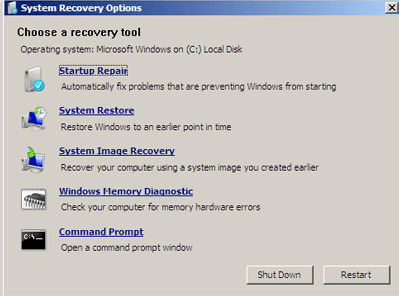
Metoda 3 - Wykonaj czysty rozruch
Jedynym sposobem, w jaki można uzyskać ten komunikat, jest program lub usługa powodująca jego wystąpienie. Wykonując czysty rozruch, możesz szybko określić, czy rzeczywiście jest to program lub usługa. Możesz przeczytać następujący post firmy Microsoft, który szczegółowo opisuje kroki wykonaj czysty rozruch.
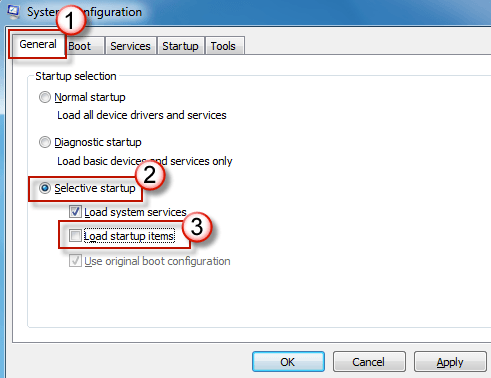
Mam nadzieję, że jeden z powyższych rozwiązania rozwiązuje twój problem. Jeśli nie, opublikuj tutaj komentarz i daj nam znać, co próbowałeś. Ciesz się!